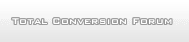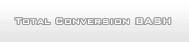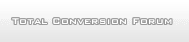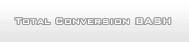Átlók váltása
A terrain hálójának az átlóját meg tudod változtatni a 'Cycle Edge Direction'  -el az eszköztáradban. Utána kattints arra az átlóra, amelyiket meg akarod változtatni. Ez hasznos ahhoz, hogy elsimítsd a terepen az esetleges csomókat. -el az eszköztáradban. Utána kattints arra az átlóra, amelyiket meg akarod változtatni. Ez hasznos ahhoz, hogy elsimítsd a terepen az esetleges csomókat.

Terrain szerkesztése
1. Nyomj 'Y'-t, hogy előhívd az 'Advenced Patch Editing Options' ablakot.
2. Először válaszd ki a hálót.
- Paint height-tel a terepet tudod emelni vagy süllyeszteni.
- A Flatten-el a terep eredeti magasságát tudod visszaállítani.
- Smooth-al a terepet tudod simítani.
- A Noise-al rángatni tudod a csúcsokat.
3. Válaszd ki a köröd méretét.
- Az Inner radius (belső sugár) az a kör, amelyiknek a legtöbb érintett csúcsa van.
- A csúszka után van két téglalap.
- Az első a kör aktuális méretét jelzi.
- A második a maximális méretet.
- Az Outer radius (külső sugár) lágyítva átvált a belső sugárból a külső sugár külsejéig.
- Az Amplitude az a sebesség, aminél a változások végbemennek, ez függ a rácsozat méretétől is.
4. Az ALT és a bal (emelés) vagy jobb (süllyesztés) egérgombot tartsd lenyomva a 3D ablakban és mozgasd az egeret.

Hálók kombinálása
Manuálisan:
- Válaszd ki mindkét terraint.
- Aktiváld a Csúcs eszközt (V).
- Kattints, és húzd a kék téglalapot a két csúcs köré.
- Nyomj 'W'-t, hogy összekapcsold a csúcsokat.
- Ismételd meg szükség szerint.
- Mindkét terraint külön kijelölheted, de az összekapcsolt csúcsokat csak együtt.

Hegesztés:
1. Aktiváld a 'Tolerant Weld'  -et az eszköztáron. -et az eszköztáron.
2. Válaszd ki mindkét terraint.
3. Nyomj 'V'-t a csúcs eszközhöz.
- Látni fogsz egy világoszöld vonalat, ami összeköti a csúcsokat.
4. Jelöld ki a csúcsokat, amiket össze akarsz kapcsolni.
5. Nyomj 'W'-t és a világoszöld vonal mentén összekapcsolja a csúcsokat automatikusan.
 |
|
|
Üzenet küldéséhez be kell jelentkezned!
|
|
|